330 

ในระบบปฏิบัติการ iOS 16 บน iPhone จะเน้นไปที่การปรับเปลี่ยนหน้าจอล็อกต่างๆ มากมายครับ โดยนอกจากจะเพิ่มวิดเจ็ตได้แล้ว ก็ยังมีวิธีการเปลี่ยนรูปแบบนาฬิกาบนหน้าจอล็อกได้เช่นกันครับ ซึ่งวิธีใช้งานทำได้ง่ายมากๆ ครับ

วิธีการเปลี่ยนรูปแบบนาฬิกาบนหน้าจอล็อกใน iPhone
- ปลดล็อกหน้าจอด้วย Face ID หรือ Touch ID (ยังไม่ต้องเข้าหน้าจอหลัก)
- กดค้างที่หน้าจอล็อก
- กด กำหนดเอง
- กดที่ส่วนของนาฬิกา
- เลือกรูปแบบสีสันต่างๆ ได้ตามใจชอบ
- กดที่พื้นที่ว่าง > เลือก เสร็จสิ้น
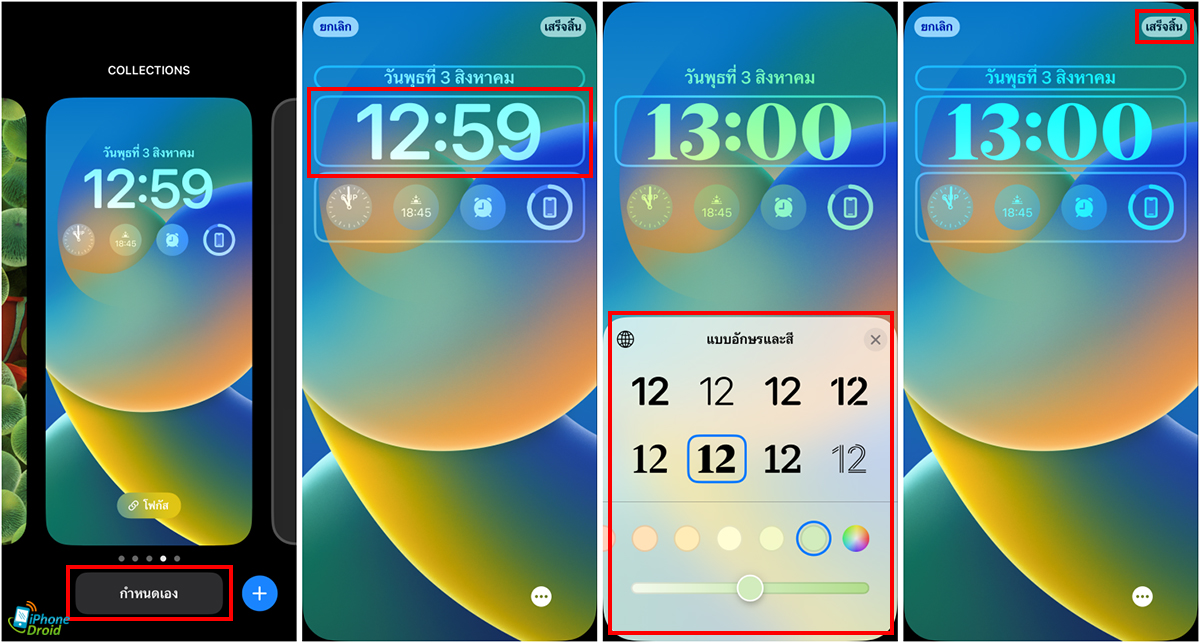
เพียงเท่านี้เราก็จะได้รูปแบบนาฬิกาตามที่เราต้องการแล้วครับ ส่วนใครที่อยากลองของใหม่อย่าง iOS 16 Public Beta ก็สามารถลองทำตามได้ที่ > https://www.iphone-droid.net/how-to-install-ios-16-public-beta/